5 viisi ebakõlade Rythm Boti parandamiseks ei tööta (09.16.25)
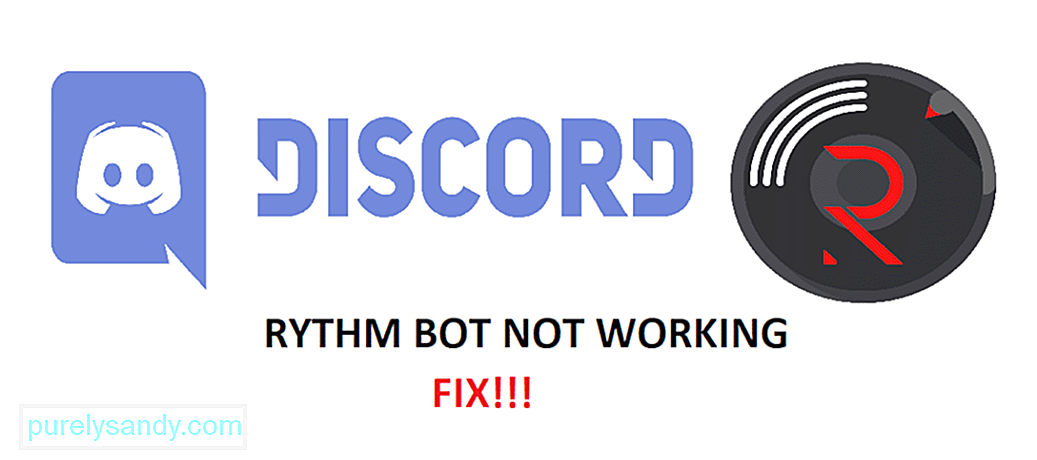 discord rythm bot ei tööta
discord rythm bot ei tööta Robotid on Discordi lahe funktsioon. Neid roboteid kasutavad serverite omanikud ja moderaatorid igasuguste asjade esitamiseks. Nende robotite abil saate muusikat mängida, meeme vaadata, videoid jagada, modereerida ja palju muud teha!
Boti tõhusaks kasutamiseks peate selle käsitsi oma Discordi serverisse lisama. Kõigepealt külastage roboti veebisaiti ja lisage see oma serverisse. Samuti peate võib-olla määrama robotile konkreetse rolli. Võite botist isegi teha serveri administraatori või kasutada seda käskude jaoks.
Populaarsed ebakõla õppetunnid
Rythm on ebakõlas populaarne bot. Seda kasutatakse peamiselt häälekanalis lugude esitamiseks. Siiski saate botti kasutada ka muude Rythmi toetatud käskude täitmiseks. Probleem on selles, et paljud kasutajad on teatanud Discordi Rythmi botiga seotud probleemidest.
Kui olete ka sama probleemiga silmitsi, siis pole muret! Selle artikli abil selgitame viise, kuidas saate Discord Rythmi roboti parandada. Probleemi lahendamiseks järgige kõiki allpool nimetatud tõrkeotsingu samme:
Nii ilmne kui see ka ei tundu, see on süüdlane, miks Rythmist enamjaolt heli ei kostnud. Põhjus, miks te robotilt midagi ei kuule, on lihtsalt see, et olete roboti helitugevuseks määranud 0.
Selle kontrollimiseks peate robotil paremklõpsama. Kui heliriba on täiesti vasakul, siis on helitugevuseks tõesti seatud 0. Lohistage riba paremale, et roboti helitugevust suurendada.
Võimalik, et olete ise või serveri omanik vaigistanud roboti Discordis. Luba, millel on luba robotite muutmiseks, saab roboti vaigistada, lihtsalt paremklõpsates seda. Seal on valik sildiga „Vaigista” ja „Serveri vaigistus”. Peate veenduma, et mõlemad pole kontrollitud.
Kui te pole serveri omanik ega serveri moderaator, ei saa te sellega palju teha. Sellisel juhul peate võtma ühendust serveri omaniku või mõne moderaatoriga ja paluma tal robot serverist vaigistada.
Mõnikord võib ebakõlas tekkida tõsiseid probleeme. See on enamasti tingitud serveri vigadest. Sel juhul saate selle hõlpsalt parandada, lahkudes kanalist uuesti ja liitudes.
Võite proovida ka ebakõla värskendada ja vaadata, kas see midagi teeb. Discordi värskendamiseks peate klõpsama lihtsalt klaviatuuril CTRL + R.
Viimane asi, mida saate proovida, on kontrollida lahknevuse väljundi seadeid. Samuti peate kontrollima töölaua helitugevuse seadeid.
Kõigepealt avage oma ebakõla seaded. Kontrollige, kas olete valinud õige väljundseadme. Kui olete kindlasti kontrollinud oma Discordi väljundseadeid, kontrollige, kas töölaua helitugevus on 0. Keegi võib olla seadnud Discordi helitugevuse seadeks helitugevuse väärtuseks 0.
Pidage meeles, et Rythm läheb aeg-ajalt võrguühenduseta. Isegi kui robot pole võrguühenduseta, võib olla, et seda hooldatakse praegu. Samuti võib olla katkestus.
Mõlemal juhul saate teha oma veebibrauseri kaudu käsitsi, kas robotil on katkestus või mitte. Seda saate kontrollida mitmelt pildilt.
Alumine rida
Selle artikli kaudu oleme maininud 5 erinevat viisi, kuidas saate Discord Rythmi parandada. bot ei tööta. Probleemi lahendamiseks soovitame teil järgida neid kõiki korrektselt.
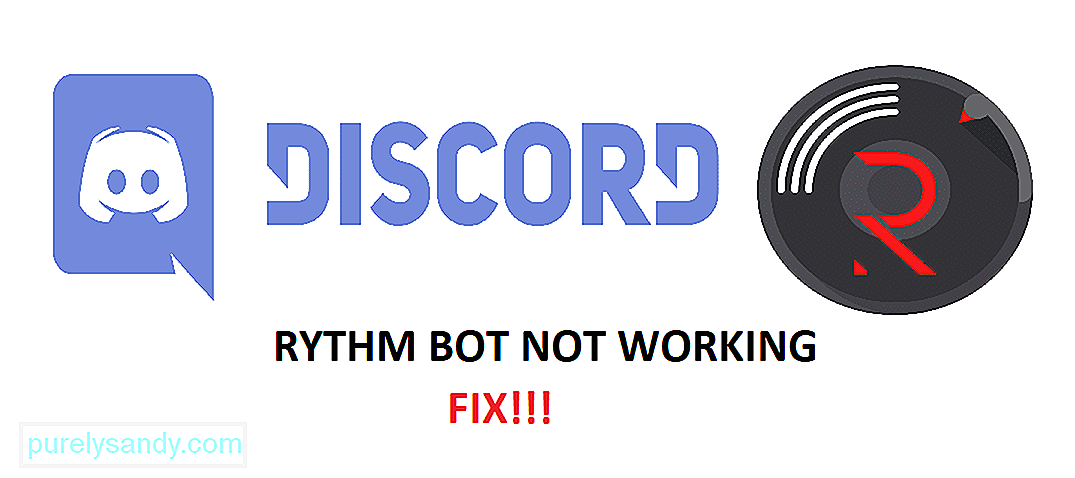
Youtube video: 5 viisi ebakõlade Rythm Boti parandamiseks ei tööta
09, 2025

